Το Canva είναι ένα καταπληκτικό εργαλείο για γραφικό σχεδιασμό. Μπορείτε να αφαιρέσετε αμέσως το φόντο από τη φωτογραφία σας με ένα κλικ στο μαγικό του εργαλείο, το Background Remover. Είναι εξαιρετικά φιλικό προς το χρήστη, ακόμη και για αρχάριους. Ωστόσο, ένα πράγμα που πρέπει να προσέξετε είναι ότι η αφαίρεση φόντου είναι μία από τις δυνατότητες Pro της Canva. Σημαίνει ότι δεν μπορείτε να το χρησιμοποιήσετε εάν δεν εγγραφείτε στο Canva Pro (ή μπορείτε να δοκιμάσετε τη δωρεάν δοκιμή 30 ημερών). Σε αυτό το άρθρο, θα μάθετε πώς να δημιουργήσετε ένα διαφανές φόντο στο Canva, και επίσης μια δωρεάν υπέροχη εναλλακτική λύση για το Canva.
Μέρος 1. Πώς να κάνετε το φόντο διαφανές στο Canva για εικόνες με εύκολα βήματα
Το Canva είναι ένα εξαιρετικό δωρεάν διαδικτυακό εργαλείο όπου μπορείτε να σχεδιάσετε οτιδήποτε, όπως εικόνες, βίντεο, λογότυπα, αφίσες, ιστότοπους, παρουσιάσεις και πολλά άλλα. Προσφέρει πολλά δωρεάν εργαλεία, αλλά μερικά είναι κορυφαία χαρακτηριστικά του Canva Pro, όπως το Background Remover.
Με την υποστήριξη προηγμένης τεχνητής νοημοσύνης, το Background Remover είναι ένα εκπληκτικό εργαλείο που κάνει αμέσως διαφανές το φόντο της εικόνας. Εάν πρέπει να αφαιρέσετε το φόντο από μια εικόνα, το Canva μπορεί να είναι η βέλτιστη επιλογή για εσάς. Στο Canva, το μόνο που χρειάζεται να κάνετε είναι να βρείτε το κατάλληλο εργαλείο. Τώρα, θα βρείτε έναν οδηγό βήμα προς βήμα παρακάτω.
Βήμα 1Μεταβείτε στον επίσημο ιστότοπο της Canva και βεβαιωθείτε ότι έχετε συνδεθεί στον λογαριασμό σας στο Canva.
Βήμα 2Κάντε κλικ Δημιουργήστε ένα σχέδιο στη δεξιά γωνία της αρχικής σελίδας. Στη συνέχεια, επιλέξτε Εισαγωγή αρχείου για να ανεβάσετε την εικόνα που θέλετε να εργαστείτε.
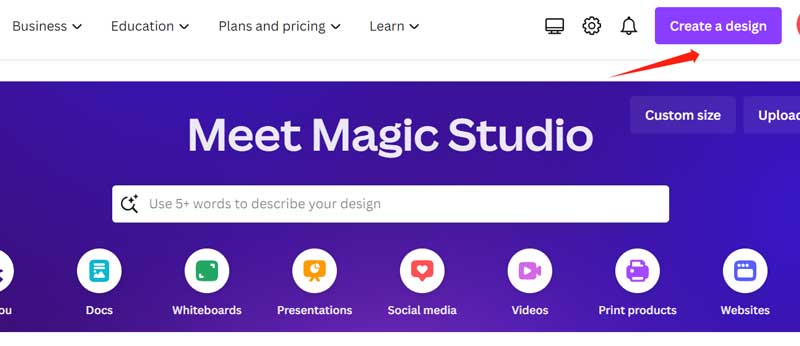
Βήμα 3Καθώς ανεβάζετε με επιτυχία την εικόνα, κάντε κλικ στο Επεξεργασία φωτογραφίας κουμπί και μετά επιλέξτε BG Remover από τη γραμμή εργαλείων Magic Studio. Αυτό θα αφαιρέσει αμέσως το φόντο από την εικόνα.
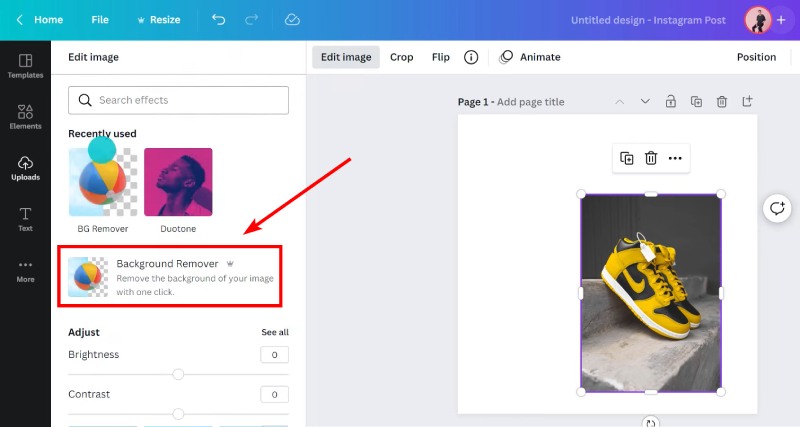
Βήμα 4Εάν δεν είστε ικανοποιημένοι με την αυτοματοποιημένη επεξεργασμένη έξοδο, μπορείτε να την προσαρμόσετε μόνοι σας. Επιλέξτε τη βούρτσα διαγραφής, προσαρμόστε το μέγεθος και, στη συνέχεια, αφαιρέστε όλα τα εξαρτήματα που δεν χρειάζεστε. Καθώς το έχετε κάνει, κάντε κλικ στο Ολοκληρώθηκε κουμπί.
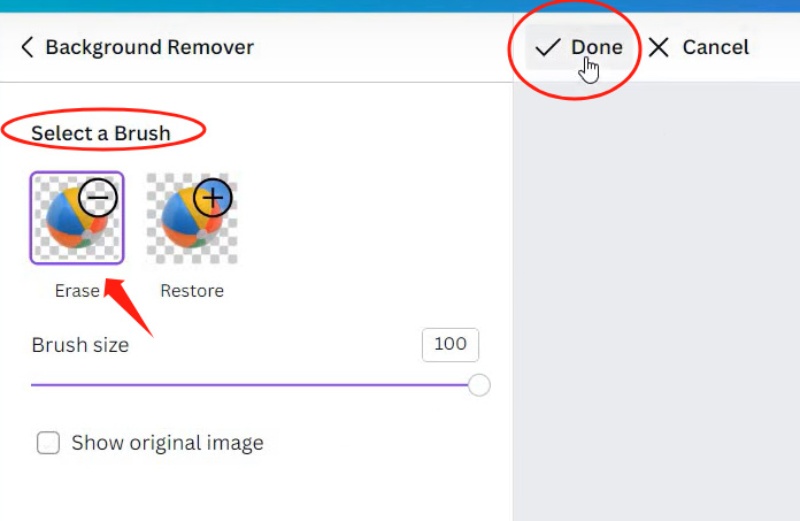
Μέρος 2. Καλύτερη εναλλακτική λύση στο Canva για να αφαιρέσετε το φόντο της εικόνας δωρεάν
Καθώς η δωρεάν δοκιμή του Canva Pro πλησιάζει στο τέλος της και προτιμάτε να μην πληρώνετε για το premium περιεχόμενο, μπορείτε να αναζητήσετε μια δωρεάν εναλλακτική λύση αντί του Canva για τη δημιουργία διαφανών φόντου. Ευτυχώς, Γόμα φόντου AVAide είναι το ακριβές εργαλείο που επιθυμείτε, το οποίο έχει μεγάλη ομοιότητα με το Background Remover της Canva. Υποστηρίζεται επίσης από προηγμένη τεχνολογία AI, η AVAide Background Eraser μπορεί αυτόματα και γρήγορα να κάνει το φόντο διαφανές. Μπορείτε να το χρησιμοποιήσετε σε οποιοδήποτε διαδικτυακό πρόγραμμα περιήγησης τόσο στον επιτραπέζιο υπολογιστή όσο και στο smartphone σας. Είναι πολύ βολικό και εύκολο στη χρήση. Τώρα, μπορείτε να ξεκινήσετε ακολουθώντας τα παρακάτω απλά βήματα.
Βήμα 1Ανοίξτε το πρόγραμμα περιήγησής σας και μεταβείτε στον επίσημο ιστότοπο της AVAide. Μπορείτε να βρείτε το εργαλείο Γόμα φόντου από το αναπτυσσόμενο μενού Εργαλεία.
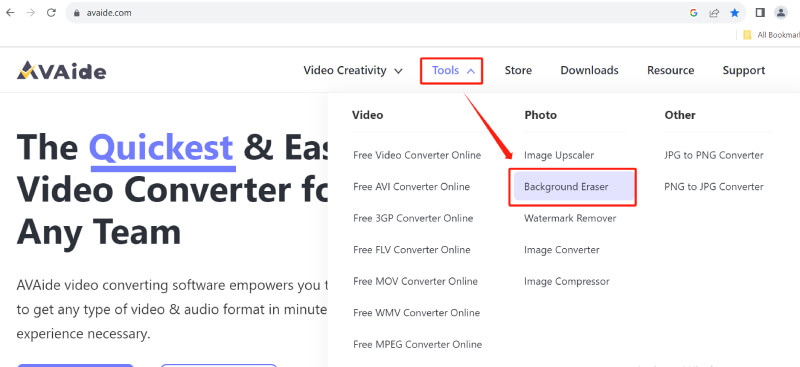
Βήμα 2Κάντε κλικ στο Επιλέξτε μια φωτογραφία κουμπώστε ή αποθέστε τις φωτογραφίες σας απευθείας σε αυτό το μπλε διακεκομμένο πλαίσιο για να ανεβάσετε τα αρχεία που χρειάζεστε.
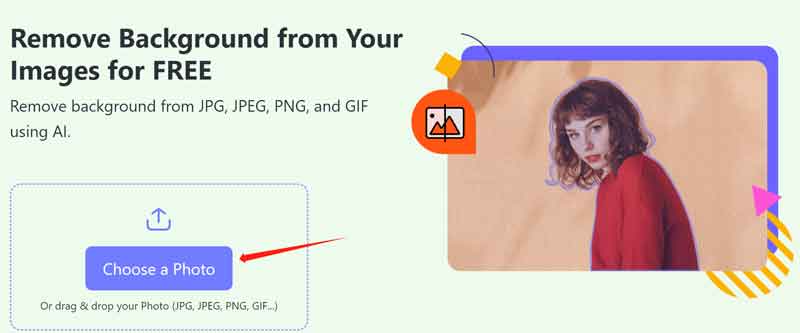
Βήμα 3Η διαγραφή φόντου θα ξεκινήσει αυτόματα την επεξεργασία της εικόνας σας. Περιμένετε δευτερόλεπτα και θα δείτε σύντομα το αποτέλεσμα.
Βήμα 4Μπορείτε να προσαρμόσετε το αποτέλεσμα με την πρόσθετη δυνατότητα του εργαλείου, εάν η έξοδος δεν είναι αυτή που θέλετε. Στις γραμμές εργαλείων της αρχικής εικόνας, κάντε κλικ στο Διατήρηση ή Εξάλειψη κουμπί για περαιτέρω προσαρμογή της εξόδου. Αν έχεις κάνει τη δουλειά σου, πήγαινε Κατεβάστε για να αποθηκεύσετε την τελική εικόνα.
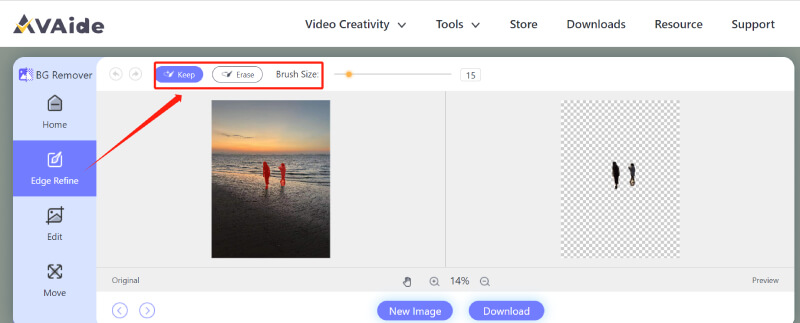
Υπόδειξη: Αφού δημιουργήσετε ένα διαφανές φόντο για την εικόνα σας, μπορείτε επίσης βελτιώστε την ποιότητα της εικόνας χρησιμοποιώντας το δωρεάν Image Upscaler στο AVAide.
Μέρος 3. Συχνές ερωτήσεις σχετικά με τη δημιουργία διαφανούς φόντου στο Canva
Τι θα μπορούσα να χρησιμοποιήσω ένα διαφανές φόντο;
Ένα διαφανές φόντο είναι πραγματικά χρήσιμο για το σχεδιασμό. Για παράδειγμα, μπορείτε να το χρησιμοποιήσετε για να προσθέσετε υδατογραφήματα, να δώσετε έμφαση στο περιβάλλον, να σχεδιάσετε λογότυπα και να τοποθετήσετε διαφορετικά στοιχεία για να δημιουργήσετε έντεχνες εικόνες.
Πώς μπορώ να αφαιρέσω το φόντο δωρεάν;
Το AVAide Background Eraser είναι μια δωρεάν εναλλακτική λύση στο Canva. Μπορεί επίσης να λειτουργήσει online στον υπολογιστή και το τηλέφωνό σας και να αφαιρέσει αυτόματα το φόντο, καθιστώντας το διαφανές.
Ποιος είναι ο χρωματικός κώδικας για το διαφανές στο Canva;
Ο εξαγωνικός κώδικας χρώματος για το διαφανές στο Canva είναι #00FFFFFF.
Μπορώ να δημιουργήσω ένα διαφανές φόντο για βίντεο στο Canva;
Ναί. Μπορείτε να αφαιρέσετε το φόντο από οποιοδήποτε βίντεο στο Canva χρησιμοποιώντας το Video Background Remover. Τα βήματα είναι παρόμοια με την αφαίρεση του φόντου από μια εικόνα.
Η Canva υποστηρίζει εικόνες WebP;
Ναι είναι. Το Canva υποστηρίζει την επεξεργασία εικόνων JPG, PNG, SVG, WebP και HEIC/HEIF. Μπορείτε να ανεβάσετε εικόνες σε αυτές τις μορφές για μετατροπή, σχεδιασμό, επεξεργασία κ.λπ.
Τώρα, έμαθες πώς να δημιουργήσετε ένα διαφανές φόντο για μια εικόνα στο Canva. Το Canva είναι πράγματι μια εξαιρετική επιλογή για σχεδιαστικές εργασίες. Μπορείτε να αφαιρέσετε το φόντο από μια εικόνα με ένα μόνο κλικ. Εάν χρησιμοποιείτε συχνά το Canva για σχεδιασμό, είναι πολύ καλό να πληρώσετε επιπλέον χρήματα για τις ισχυρές Pro λειτουργίες του. Ωστόσο, εάν χρειάζεστε μόνο περιστασιακά ένα διαφανές φόντο και δεν θέλετε να εγγραφείτε στο Canva Pro, ίσως θελήσετε να εξετάσετε το ενδεχόμενο Γόμα φόντου AVAide. Είναι εντελώς δωρεάν και υποστηρίζει την αυτόματη αφαίρεση φόντου για εικόνες σε διάφορες μορφές (JPEG/PNG/GIF). Το BG Eraser μπορεί να επεξεργάζεται με ακρίβεια τις λεπτομέρειες της εικόνας, ώστε να μην ανησυχείτε για τον ρεαλισμό της εξόδου. Εν ολίγοις, καθεμία από αυτές τις δύο επιλογές έχει τα δικά της πλεονεκτήματα και μειονεκτήματα, οπότε απλώς επιλέξτε αυτή που καλύπτει τις ανάγκες σας.
Λύσεις επεξεργασίας φωτογραφιών

Χρησιμοποιεί τεχνολογία τεχνητής νοημοσύνης και αυτοματοποιημένης αφαίρεσης φόντου για να καταγράψει περίπλοκα φόντο από JPG, JPEG, PNG και GIF.
ΠΡΟΣΠΑΘΗΣΤΕ ΤΩΡΑ



